Pärast OnePlus 3 seadistamist on mõned asjad, mida saate teha, et seadet otsida ja tunda.
Alates Google'i otsinguriba läbipaistvuse muutmisest või tarkvaranuppude lisamisest ekraani alumisse külge on OnePlus 3-l natuke kõike, mis on erinevates seadete ekraanides ära võetud.
Kohandatud värviskeem
Avage oma OnePlus 3 seadete rakendusel ja seejärel valige Customization . Kohandamisseadetes saate lubada tume režiimi, mis vaikimisi määrab rakendused tumeda värvilahendusega, millele on lisatud teie eelistatud aktsendi värv. Pimedas režiimis on rohkem kui lihtsalt heledate või tumedate kasutajaliideste isiklik eelistus, mis aitab leevendada silmade koormust, kui kasutate telefoni hämaras valguses.
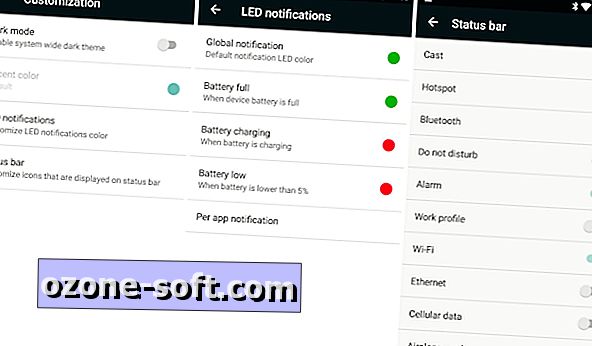
", " modalTemplate ":" {{content}} ", " setContentOnInit ": false} '>
Samuti leitakse all Kohandamine on võime lubada, keelata või muuta LED teavitus funktsiooni OnePlus 3. Lõpuks, saate eemaldada süsteemi ikoonid olekuribalt oma OnePlus 3, avades olekuriba nimekirja. Näiteks võite selle jaotise olekuribalt Wi-Fi või Bluetoothi ikooni eemaldada.
Nupud
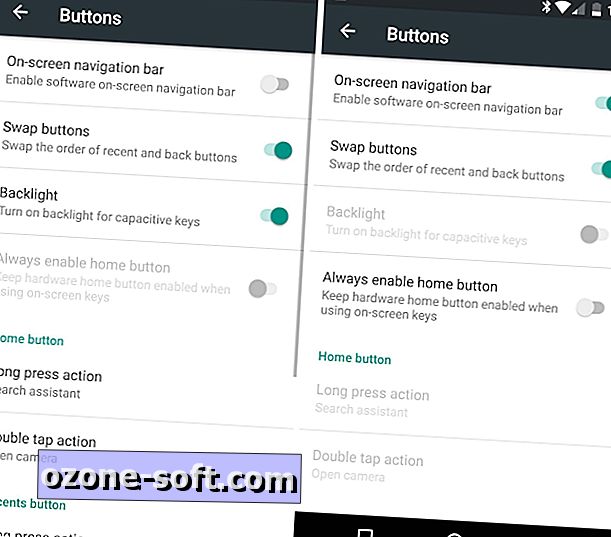
", " modalTemplate ":" {{content}} ", " setContentOnInit ": false} '>
Kui kasutate OnePlus 3-d, siis märkate, et sõrmejälje anduri mõlemal küljel on külgmised mahtuvusega nupud. Need nupud on tavalised Android-tagasi- või rakenduse vahetamise nupud. Siiski saate need välja lülitada ja kasutada ekraanil olevaid nuppe.
Avage oma OnePlus 3 seadete rakendus, seejärel puudutage nuppe Nupud .
Ülemine valik, mis on tähistatud ekraani navigeerimisriba abil, võimaldab tarkvaranuppe. Samuti on see sama seadete ekraan, kus saab vahetada iga nupu funktsionaalsust. Tähendus, kui sulle meeldib, kuidas Samsung tavapäraselt paneb tagasi nupu avalehe nupu vasakule küljele, ja multitegumimine paremale, saate määrata, et OnePlus 3 kasutab sama seadistust. Kui aga eelistate vastupidist nuppude määramist, siis võite seda ka teha.
Lisaks saate seadistada kohandatud otseteed, mis põhinevad pikaajalisel vajutamisel või topeltpuudutamisel tagasi-, viimaste või kodu nuppudele.
Teine kohandamine
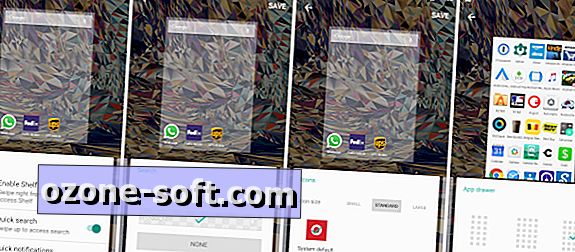
", " modalTemplate ":" {{content}} ", " setContentOnInit ": false} '>
Kui vaadata OnePlus 3 avalehekülge, vajutage kolm võimalust: taustapildid, vidinad ja kohandamine. Kaks esimest on iseenesestmõistetavad ja standardsed Android-funktsioonid.
Kohanda on see, kus peate minema, et teha asju nagu OnePlus 3 riiuli funktsiooni väljalülitamine, rakenduse ikoonide suuruse suurendamine või vähendamine ning rakenduste sahtli võrgu paigutuse suuruse muutmine.
Seal on neli erinevat kaarti, millest igaühel on teistsugune seadete kategooria, mida saab muuta. Žestid on koht, kus leiad riiuli lüliti koos kiirete žestide ja otsingute seadistustega. Otsing võimaldab teil muuta Google'i otsinguriba välimust või keelata see täielikult, samas kui ikoonid ja rakenduste sahtel on telefoni üldise ilme veelgi paindlikum.


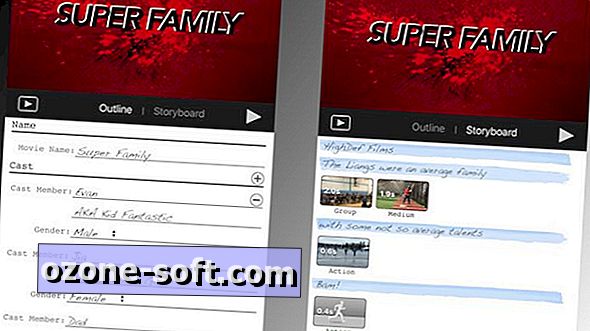




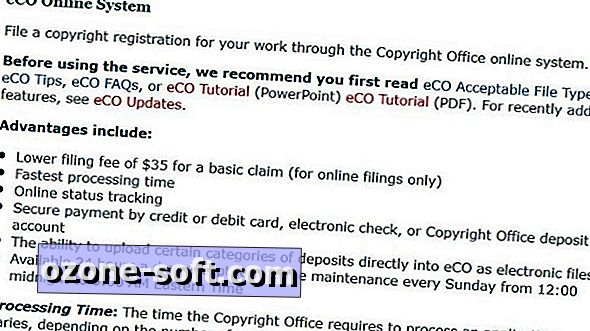



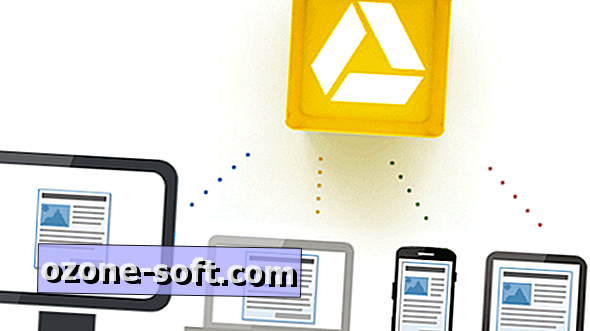

Jäta Oma Kommentaar